G シリーズ キーボードの LCD 画面を使用して、ゲームのアクティブな .exe ファイルを自動的に見つけることができます。
注: LCD 画面を搭載する G シリーズ キーボードをお使いの場合のみ、この方法は有効です。LCD 画面のない G シリーズ キーボードをお使いの場合、Windows タスク マネージャを使用する必要があります。回答 360023265154 を参照してください。
G シリーズ キーボードの LCD 画面を使用して、ゲームのアクティブな .exe を見つけるには:
-
Logicool ゲーム ソフトウェアを開きます。
[スタート] > [すべてのプログラム] > [Logicool] > [Logicool ゲーム ソフトウェア 8.x]
-
光っている G キーをクリックします。

-
構成したいプロファイルを右クリックし、[プロパティ] を選択します。
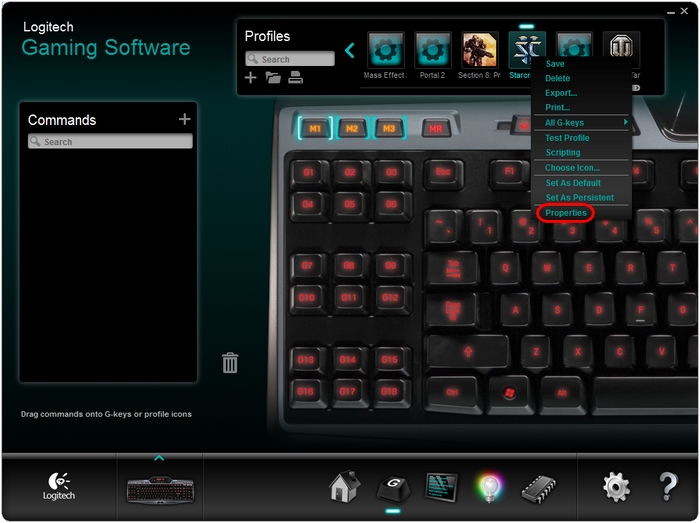
-
[ゲームの実行形式ファイルの選択] の下で、[GamePanel ディスプレイを使用して選択] オプションを選択します。次に、[OK] をクリックします。
注: [ゲーム実行中はプロファイルをロックする] オプションを選択する必要がある場合もあります(詳細は 360023265154 を参照)。

-
G シリーズ キーボードの LCD 画面に表示される指示に従います。
-
ゲームを起動し、プレイを開始する場所に進みます。メニューを通過し、実際にゲームをプレイするまで確定しないでください。
-
画面上に表示される [確定] ボタンをクリックします。
注: 一部のゲームには、シングルプレーヤー、マルチプレーヤーなどの異なるゲーム モード用に複数の .exe ファイルがあります。プロファイルを作成してから、他のゲームモードに対して上記の手順を繰り返す必要がある場合もあります。
LCD 画面には [プロファイルがアクティブになりました] が表示され、これで正しい .exe に関連づけられました。
重要なお知らせ:ファームウェア更新ツールのロジクールによるサポートと保守は終了しました。Logi Options+をサポート対象のロジクールデバイスにご利用いただくことを強くお勧めします。この移行についてご質問等ございましたら、ロジクールまでお問い合わせください。
重要なお知らせ:ロジクール環境設定マネージャのロジクールによるサポートと保守は終了しました。Logi Options+をサポート対象のロジクールデバイスにご利用いただくことを強くお勧めします。この移行についてご質問等ございましたら、ロジクールまでお問い合わせください。
重要なお知らせ:ロジクール Control Center のロジクールによるサポートと保守は終了しました。Logi Options+をサポート対象のロジクールデバイスにご利用いただくことを強くお勧めします。この移行についてご質問等ございましたら、ロジクールまでお問い合わせください。
重要なお知らせ:ロジクール接続ユーティリティのロジクールによるサポートと保守は終了しました。Logi Options+をサポート対象のロジクールデバイスにご利用いただくことを強くお勧めします。この移行についてご質問等ございましたら、ロジクールまでお問い合わせください。
重要なお知らせ:Unifying ソフトウェアのロジクールによるサポートと保守は終了しました。Logi Options+をサポート対象のロジクールデバイスにご利用いただくことを強くお勧めします。この移行についてご質問等ございましたら、ロジクールまでお問い合わせください。
重要なお知らせ:SetPoint ソフトウェアのロジクールによるサポートと保守は終了しました。Logi Options+をサポート対象のロジクールデバイスにご利用いただくことを強くお勧めします。この移行についてご質問等ございましたら、ロジクールまでお問い合わせください。
よくある質問
このセクションでは利用可能な製品がありません
